ВЫКЛЮЧИТЕ компьютер.
Учтите, что при установке
Вам может понадобиться дистрибутивный CD Windows (с которого тот
устанавливается).
Вставьте новую карту в
свободный PCI (поменьше размерами) или ISA разъем на
материнской плате компьютера.
Включите компьютер.
В определенный момент загрузки Windows
обнаружит новое устройство (device) - это и есть
только, что установленная карта, переходите к установке устройств Plug'n'Play
(самоопределение при установке в компьютер).
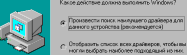
В противном случае,
если Вы знаете, что новая карта поддерживает
стандарт Plug'n'Play (не знаете
- обратитесь к продавцу), то выключите машину и
проверьте: хорошо ли Вы вставили новую карту?
Легонько пошевелите ее в разъеме, несильно
вдавите карту в него. Она должна сидеть без
перкосов.
Если карта НЕ
ПОДДЕРЖИВАЕТ Plug'n'Play, то переходите сюда.
Установка
устройств Plug'n'Play (самоопределяющихся).
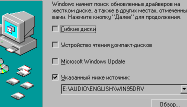
Нажмите кнопку Обзор и в
появившемся дереве каталогов выберите папку
на диске, где находится драйвер Вашего
приобретения, должна загореться кнопка ОК.
Нажмите на нее.
Нажмите кнопку Далее.
Откроется окно со словами: Windows обнаружила
новый драйвер для данного устройства...
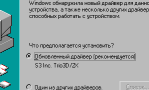
Если пишет, что не обнаружила, нажмите
кнопку Назад (Back)и, нажав на кнопку Обзор
поищите драйверы на CD в другой папке.
Нажмите кнопку Далее.
Начнется установка драйверов.
Если Windows выбрасывает окошки с
сообщениями, что копируемый файл имеет версию
более раннюю, чем установленная на диске, и
спрашивает - сохранить ли имеющийся на
диске файл, - отвечайте Да (Yes).
Если Windows выбрасывает окошки с
сообщениями, что не может найти какой-нибудь
файл, то попробуйте его найти в каком-нибудь
каталоге на CD с драйверами Вашего устройства,
или на дистрибутивном CD Windows, или на любом
другом CD с драйверами устройств подобных
Вашему.
После установки, Windows может попросить перезагрузить компьютер
сейчас же (Restart computer now), что и надо
сделать.
Установка
устройств не Plug'n'Play.
Если Windows не удалось при загрузке
обнаружить новое устройство и железка вставлена
в разъем хорошо, то после загрузки Windows, откройте
панель управления. Для этого нажмите на кнопку ПУСК
Windows  (в левом
нижнем углу экрана). В появившемся меню нажмите
пункт Настройка/ Панель управления (Control
Panel). Появится ее окно. (в левом
нижнем углу экрана). В появившемся меню нажмите
пункт Настройка/ Панель управления (Control
Panel). Появится ее окно.
Щелкните на пункт Установка
оборудования (hardware). Появится окно Мастера установки.
Нажмите кнопку Далее (Next). В
окне появится надпись Windows произведет поиск
новых устройств Plug'n'Play.
Нажмите кнопку Далее (Next).
После паузы появится новая надпись
заканчивающаяся словами: Произвести
автоматический поиск новых устройств? Отметьте
кружочек Да, рекомендуется.
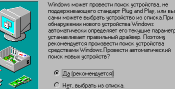
Нажмите кнопку Далее (Next). И
еще раз Далее (Next). Начнется поиск.
После его окончания в системе
обнаружатся новые устройства. Вставьте
CD или дискетту от Вашей новой карты и
следуйте дальнейшим инструкциям по их установке.
При установке надо выбрать
изготовителя Вашего устройства (щелкнуть по
нему в списке слева), после этого в правом списке
появится все оборудование этой фирмы, на которое
в Windows имеются драйверы.
Если Вашего устройства нет в
списке оборудования, то нажмите кнопку Установить
с диска.
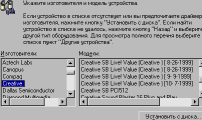
Проблемы возникающие при установке
рассмотрены здесь.
НАЗАД...
Наверх
ДАЛЕЕ...
|
|